Khi sử dụng một chiếc máy tính laptop cái quan trọng nhất người dùng cần đến đó là kết nối mạng internet . Tuy nhiên, trong một số trường hợp máy tính của bạn bị lỗi và không vào được mạng. Nguyên nhân do đâu và cách khắc phục như thế nào? Hãy cùng Sửa chữa laptop 24h.con tìm hiểu.
Bạn đang đọc: Máy tính bị lỗi kết nối internet
MÁY TÍNH BỊ LỖI KẾT NỐI INTERNET
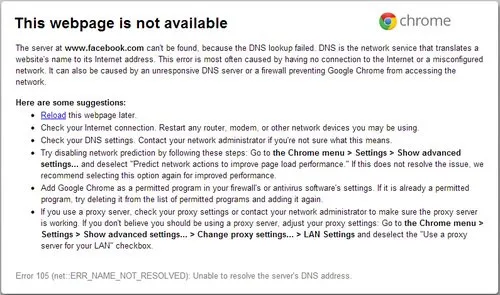
2. Vấn đề với một website cụ thể Nếu bạn đang gặp vấn đề khi truy cập các website, ping đến chúng vẫn làm việc tốt, có thể chính các website đó đang gặp vấn đề. Để kiểm tra xem website có đang làm việc đúng cách hay không, hãy sử dụng công cụ sau. Down For Everyone Or Just For Me cố kết nối với các website và xác định xem, liệu chúng có thực sự “sập” hay không. Nếu công cụ này cho biết website bị sập đối với tất cả mọi người, vấn đề là ở phía website. 3. Vấn đề với modem & router Nếu bạn đang gặp vấn đề với một loạt website, nguyên nhân có thể do modem hoặc router gây ra. Modem là thiết bị giao tiếp với ISP, còn router chia sẻ kết nối giữa các máy tính, thiết bị nối mạng khác trong gia đình bạn. Trong một số trường hợp, modem và router có thể là một. Trên modem hoặc router, thường thiết bị nào có đèn ánh sáng màu cam nhấp nháy tức là thiết bị ấy đang gặp vấn đề. Khi đó, hãy rút dây cắm điện của thiết bị ra khỏi nguồn một lúc, sau đó cắm lại. Việc làm này giống như khởi động lại máy tính của bạn vậy. Nếu vẫn gặp vấn đề, có thể bạn cần thực hiện reset (thiết lập lại) router về trạng thái tại nhà máy hoặc nâng cấp firmware của nó. Để kiểm tra xem vấn đề có thực sự là do router hay không, hãy cắm cáp Ethernet của máy tính trực tiếp vào modem. Nếu kết nối làm việc tốt thì rõ ràng router đang gây ra vấn đề. 4. Vấn đề với một máy tính Nếu bạn chỉ gặp các vấn đề mạng trên một máy tính, có khả năng máy tính đó đã “dính” lỗi phần mềm (lỗi có thể do virus/malware gây ra hoặc vấn đề với một trình duyệt cụ thể). Còn nhiều vấn đề phần mềm khác có thể là nguyên nhân, trong đó có firewall (tường lửa) được cấu hình sai.
5. Vấn đề với máy chủ DNS Khi cố truy cập vào Google.com, máy tính của bạn liên lạc với máy chủ DNS và hỏi địa chỉ IP của Google.com. Theo mặc định, các máy chủ DNS sử dụng địa chỉ IP được ISP cung cấp, và đôi khi có thể gặp vấn đề. Bạn có thể thử truy cập trực tiếp vào một website bằng địa chỉ IP của nó (để bỏ qua máy chủ DNS). Ví dụ, gõ http://74.125.224.72 vào thanh địa chỉ của trình duyệt web để truy cập trực tiếp vào Google.com. Nếu phương pháp địa chỉ IP làm việc tốt nhưng bạn vẫn không thể truy cập vào google.com, máy chủ DNS của bạn đã gặp vấn đề. Thay vì chờ ISP khắc phục vấn đề, bạn có thể thử sử dụng máy chủ DNS của bên thứ ba như OpenDNS hoặc Google Public DNS. Chúc các bạn thành công!
